Hướng dẫn cài đặt Windows 7 bằng USB vô cùng đơn giản
Mình thấy có nhiều bài hướng dẫn cách tạo USB cài đặt Windows 7 trong forum, nhưng đa số phải gõ lệnh từ Command Prompt hoặc phải dùng phần mềm có đăng ký với nhiều bước phức tạp. Do đó, bài này sẽ hướng dẫn các bạn tạo USB để cài đặt Windows 7 với 1 trình ứng dụng của Microsoft, 100% free, và nó sẽ dẫn bạn từng bước một.
Yêu cầu:
1) Windows 7 USB/DVD Download Tool (~ 2.7MB, download thẳng từ MS)
Các bạn có thể Google để tìm hoặc mình có sẵn các link sau đây:
• http://www.microsoftstore.com.au/sho…-Download-Tool
• http://www.microsoftstore.com/store/…usbdvd_dwnTool
• http://download.cnet.com/Windows-7-U…-10972600.html
2) Bộ cài đặt Windows 7 dạng ISO (~ 2.5GB)
Các bạn có thể Google để tìm hoặc mình đã tìm sẵn các link sau đây từ Digital River (bản mới nhất SP1-U = Media Refresh Service Pack 1):
Ultimate:
• English x86 = http://msft.digitalrivercontent.net/win/X17-59463.iso
• English x64 = http://msft.digitalrivercontent.net/win/X17-59465.iso
• French x86 = http://msft.digitalrivercontent.net/win/X17-59477.iso
• French x64 = http://msft.digitalrivercontent.net/win/X17-59479.iso
Professional:
• English x86 = http://msft.digitalrivercontent.net/win/X17-59183.iso
• English x64 = http://msft.digitalrivercontent.net/win/X17-59186.iso
• French x86 = http://msft.digitalrivercontent.net/win/X17-59195.iso
• French x64 = http://msft.digitalrivercontent.net/win/X17-59197.iso
Professional N (không có media components):
• English x86 = http://msft.digitalrivercontent.net/win/X17-59335.iso
• English x64 = http://msft.digitalrivercontent.net/win/X17-59337.iso
• French x86 = http://msft.digitalrivercontent.net/win/X17-598348.iso
• French x64 = http://msft.digitalrivercontent.net/win/X17-59351.iso
Home Premium:
• English x86 = http://msft.digitalrivercontent.net/win/X17-58996.iso
• English x64 = http://msft.digitalrivercontent.net/win/X17-58997.iso
• French x86 = http://msft.digitalrivercontent.net/win/X17-59007.iso
• French x64 = http://msft.digitalrivercontent.net/win/X17-59009.iso
3) USB Flash Drive: tối thiểu 4GB.
Các bước thực hiện:
1) Format USB drive:
Cắm USB Flash Drive vào máy, mở Computer, right-click vào USB Flash Drive, chọn Format, bấm nút Start:
Bấm OK để đồng ý format.
Đôi khi gặp warning như trên, cứ bấm OK (trường hợp này là do antivirus đang scan USB Flash Drive của mình).
Format xong, bấm OK, sẽ trở lại cửa sổ format, bấm Close:
2) Sử dụng Windows 7 USB/DVD Download Tool.
Chạy chương trình. Bấm Browse tới chỗ bạn giữ bộ cài đặt Windows 7:
Trong hình là bộ cài đặt Windows 7 Ultimate (32-bit), mình để ở gốc của partition C:
Bấm Next để tiếp tục bước 2sang bước kế tiếp:
Chọn nơi tạo Bootable Windows 7. Bạn có thể tạo trong USB hoặc DVD. Trong bài này, mình chọn USB:
Vì USB của mình đã cắm sẵn nên nó tự động nhận biết. Nếu bạn chưa làm thì cắm USB Flash Drive của bạn vào và bấm nút Refresh để nó nhận diện. Bấm nút Begin copying để chương trình bắt đầu làm việc:
Chương trình bắt đầu các bước: format NTFS, tạo boot sector, rồi chép các files, folders từ ISO sang USB của bạn:
Sau khoảng 10 đến 15 phút (tùy máy), mọi thứ hoàn tất. Bạn có thể đóng chương trình:
Nếu mở Computer Management, bạn sẽ thấy kết quả. Trong hình là Disk 1 :
Quá đơn giản và dễ dàng phải không các bạn. Ưu điểm là:
- 100% free.
- 100% Microsoft (là công ty viết Windows 7 và Tool này, do đó chắc chắn safe & compatible)
Ghi chú:
Nếu bạn muốn thực sự 100% free thì nhớ chép thêm cái Windows 7 Loader vào trong USB đó luôn. Sau khi cài đặt Windows 7 xong, chạy loader để activate, từ đó tha hồ update Windows! Theo mình, Loader by Daz v2.1 là dễ dùng nhất.
Các bình luận

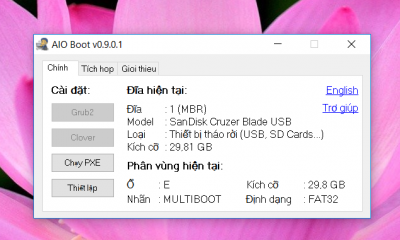
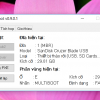


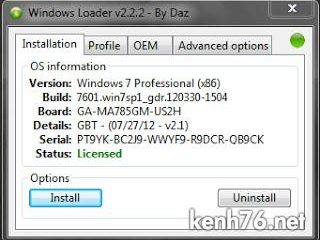
















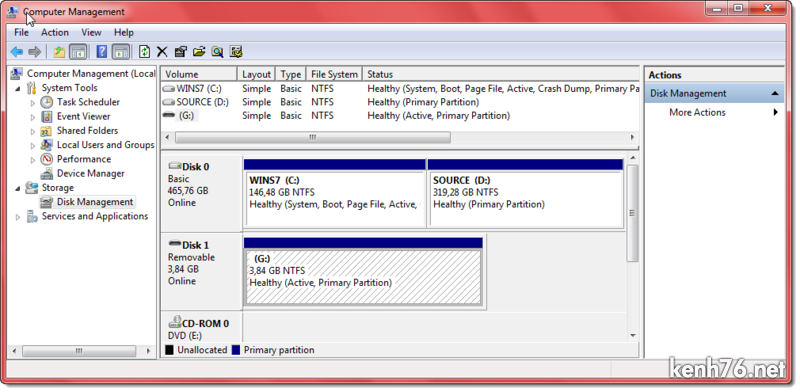





















1 bình luận